Final IKの使い方は3カ所の入力設定で綺麗に人物を動かせる+微調整も大事って本当?
Final IKの設定は基本的にデモシーンを真似ながらVRoidに合わせて数値を調整すればいいって本当?
Final IKが落ちるエラーの対処やセールでの買い方も説明するって本当?
こんな疑問に答えます。
僕はVRoidで漫画が作れるiPhoneアプリComicamを開発して公開中です。
そんな僕が解説していきます。
作業環境
Unity 2018.2.21.f1
Final IK 1.9
Steam VR Plugin
HTC Vive
Final IKを解説【3カ所の入力で人物を綺麗に動かせます+微調整も大事】

VTuberの作り方の全体の流れはこちらで解説しています。
» VTuberの作り方【準備から最後のアップまで10記事以上で解説】
Final IKとはキャラクターの動きを制御してくれる有料の神ツールです。
ここではVRやVTuberに使う「VRIK」の使い方について解説していきます。
Final IKをUnityにインストールします

いつも通りアセットストアのタブを開き購入済み一覧からFinal IKを選択します。
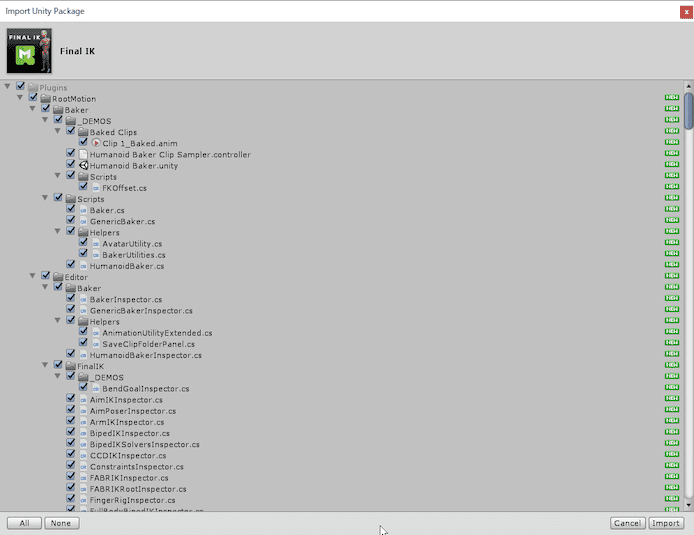
インポートを押します。
SteamVR Pluginも必要です
SteamVR Pluginのインストールの仕方はこちらの記事で解説しています。
» SteamVR Pluginをダウンロードする方法【その後の作業の概要も紹介】
3D人物モデルも準備しましょう
3DキャラクターはVRoidで作るのがおすすめです。
» VRoidの完全マップ【入門・基礎・中級・上級を徹底解説】
Final IKのデモシーンで基本構成と使い方を確認します
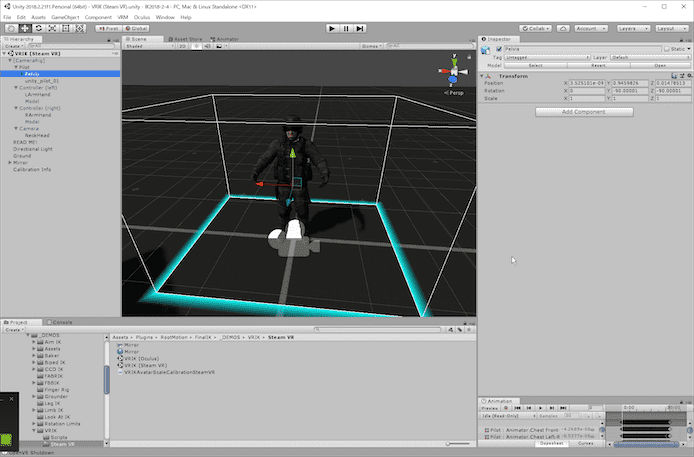
こんな軍人風パイロットキャラのデモシーンが用意されています。
デモシーンをインポートする

Final IK>_DEMOS>VRIK>SteamVRとフォルダを選び、VRIK(SteamVR)を選択すればデモシーンが開きます。
デモシーンのサイドバーの構成を確認する
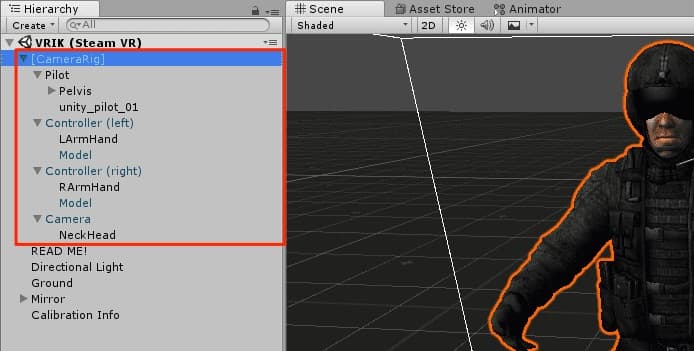
CameraRigの中に4項目が入っています。
- 人物モデル(軍人パイロット)
- コントローラー(左)
- コントローラー(右)
- カメラ
これを真似していきます。
Final IKのVRIK用に[CameraRig]の項目を設定する
新しいシーンを作成します。
SteamVR PluginのCameraRigを配置する
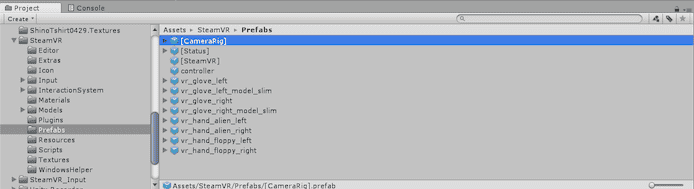
SteamVR Plugin>Preafabs>[CameraRig]
この[CameraRig]を丸ごと左サイドバーにドラッグします。
コントローラー(左)内にLArmHand項目を作る
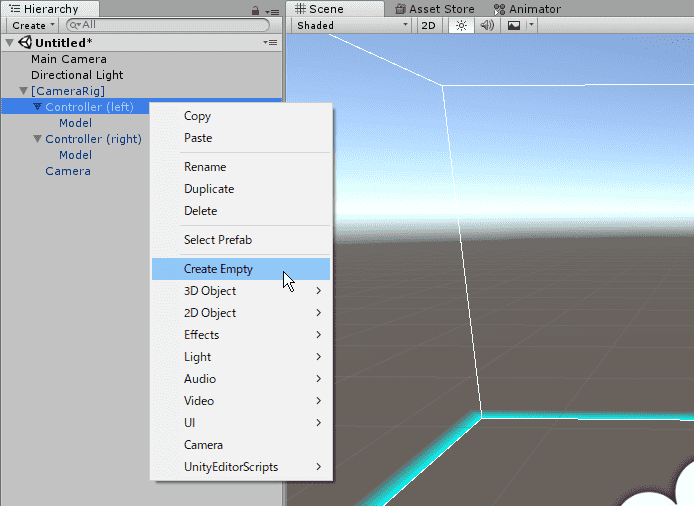
[CameraRig]の項目の中のController(left)のところで右クリックしてCreate Empryを押します。
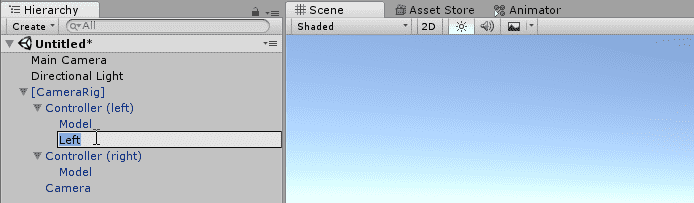
名前をお手本の通りに「LArmHand」と変えておきましょう。
コントローラー(右)内にRArmHand項目を作る
同様に「RArmHand」と名付けます。
カメラ内にNeckHead項目を作る
同様に「NeckHead」と名付けます。
人物モデルを配置する
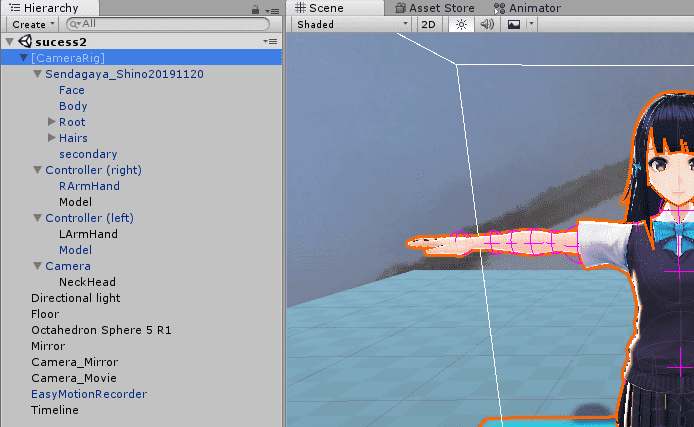
人物モデルもドラッグして[CameraRig]の中に入れます。
この記事ではVRoidで作成したVRMファイルを使用しています。
こんな感じに[CameraRig]の項目がデモと同じになればOKです。
Final IKのVRIKをVRoidに追加する
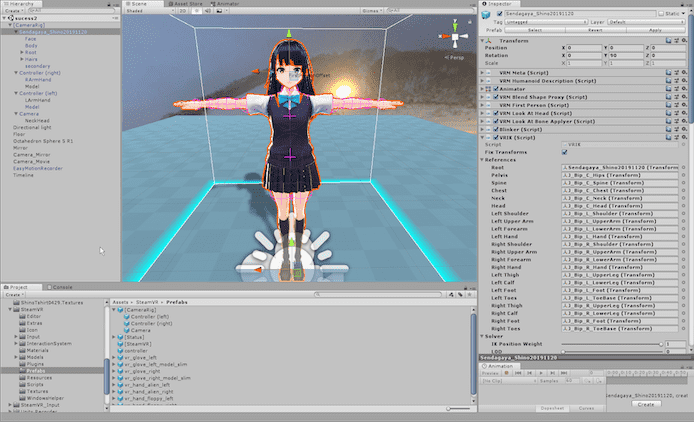
VRoidモデルをクリックし右サイドバーで設定していきます。
VRIKを検索して追加する
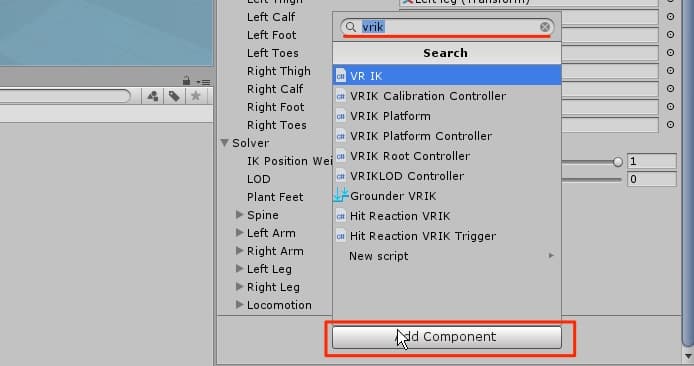
Add ComponentからVRIKの項目を追加します。
頭・左腕・右腕の3箇所をTargetにドラッグすればOK
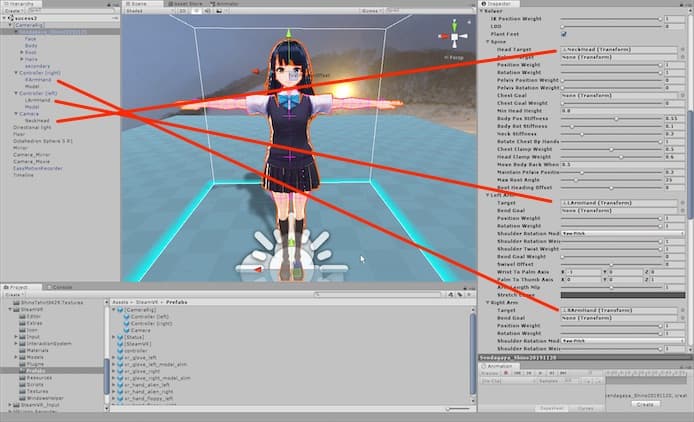
3箇所ドラッグします。
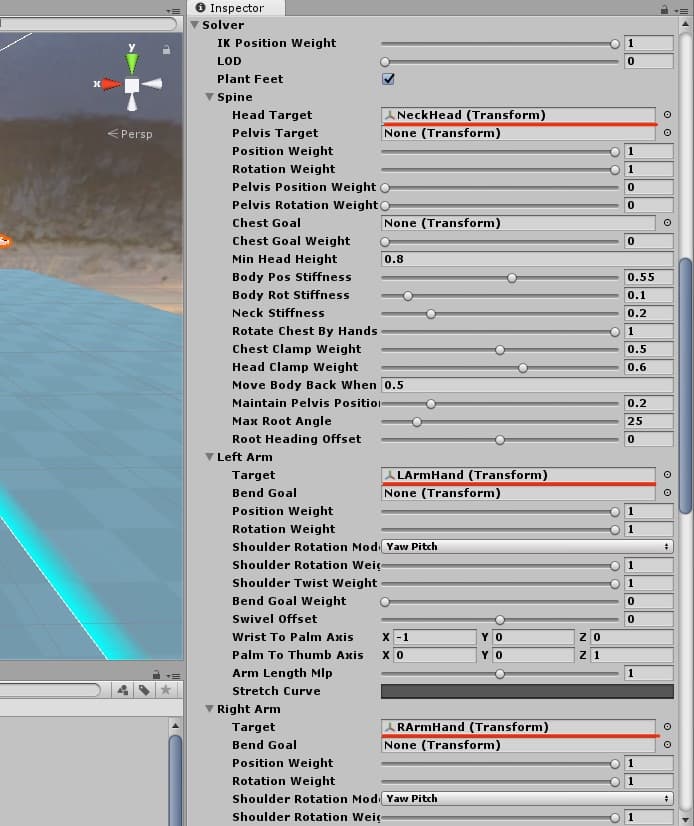
拡大するとこんな感じ。
Targetの部分に入れています。
これでFinal IKはとりあえず動くようになります。

再生すると無事に動きました。
これだけでもだいぶいい感じです。
ここから手首や身長の設定の微調整をしていきます。
Final IKのTwistRelaxerスクリプトで上腕のねじれを解消します

まずは作者さんが用意してくれている上腕のねじれを直すスクリプトを入れていきます。
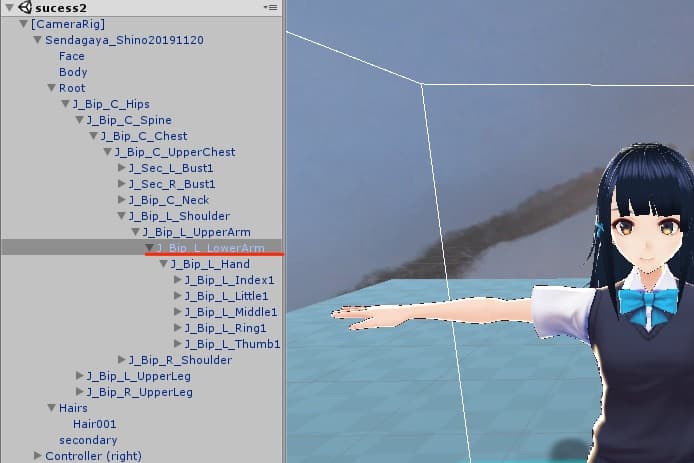
VRoidモデルの「LowerArm」のパーツを探してクリックします。
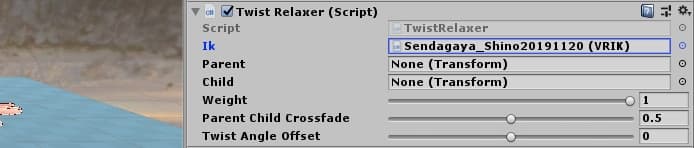
右サイドバーにTwist Relaxerのスクリプトを検索して追加します。
IKの欄でVRoidモデルを指定します。
数値はこのままでいいと思います。
これで上腕部分のねじれが直ります。
下のフォーラムでも少しだけ説明されてますが、専用のデモファイルが用意があるのでそれを参考にしました。
» 参考:How Can i stop my VR IK arms going all weird?!(ROOTMOTION公式Q&A)
http://root-motion.com/qa/index.php?qa=2662&qa_1=how-can-i-stop-my-vr-ik-arms-going-all-weird
現在はねじれの説明のページはアクセスできなくなっていますがデモファイルを見れば問題ないと思います。
Final IKでの反応速度を機敏にする

SteamVR>Resources>SteamVR_Settingsをクリックします。
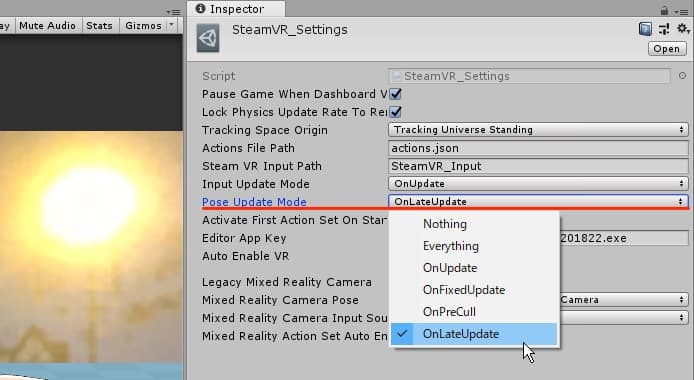
右サイドバーに出るSteamVR_SettingsのPose Update Modeを「OnLateUpdate」に変更します。
これでVRゴーグルの動きが即座に反応されるようになり一気に生きてる感が増します。
これやるとかなり変わります。
Final IKでのVRoidモデルの手の位置の設定を微調整する
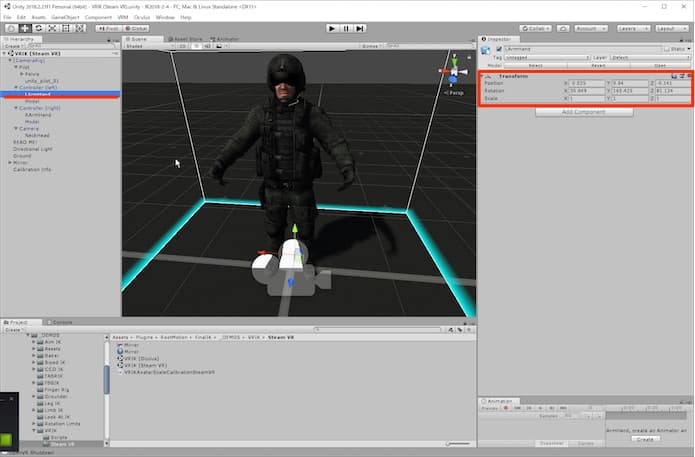
左サイドバーでLArmHandを選択し右サイドバーのPositionとRotationを編集していきます。
ここでもデモのシーンを参考にしていきます。
デモシーンの手の設定値
(左手)

| Demo | X | Y | Z |
| Position | -0.025 | 0,04 | -0.141 |
| Rotation | 35.049 | 160.425 | 1 |
(右手)
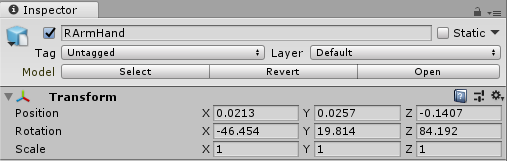
| Demo | X | Y | Z |
| Position | 0.0213 | 0,0257 | -0.1407 |
| Rotation | -46.454 | 19.814 | 1 |
デモの軍人パイロットはこのように細かく設定されています。
VRoidのShinoの場合の手の設定値
(左手)
| Demo | X | Y | Z |
| Position | 0 | 0 | 0 |
| Rotation | 0 | 55 | 0 |
(右手)
| Demo | X | Y | Z |
| Position | 0 | 0 | 0 |
| Rotation | 0 | -55 | 0 |
VRoidのShinoの場合の設定値を僕なりに調整してみました。
ぶっちゃけY方向の回転の調整だけでいいと思うんですよね。
参考にしてください。
Final IKでのVRoidモデルの首の位置の設定を微調整する
デモシーンの首の設定値
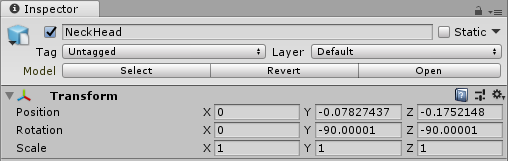
| Demo | X | Y | Z |
| Position | 0 | -0,078 | -0.175 |
| Rotation | 0 | -90 | -90 |
デモの軍人パイロットはこのように設定されています。
VRoidのShinoの場合の首の設定値
| Demo | X | Y | Z |
| Position | 0 | 0 | 0 |
| Rotation | 0 | 0 | 0 |
僕なりに考えたんですが首は0でいいです。
椅子に座ったままで演じたい場合などは首の角度調整してもいいですが…素直に立った方がいいと思います。
Final IKでのVRoidモデルの足の微調整をする

Locomotionの欄で足の調整をしていきますが、ぶっちゃけこれはキャラクターによります。
ダンスをする時は曲によって調整が必要な部分だと思います。
Foot Distanceで足の開き具合を0.2にします
0.2…清楚系お嬢様キャラの足の閉じ具合
0.3…普通の女の子
0.4…スポーツ選手のような仁王立ち
Step Theresholdで歩幅を0.25にします。
0.02…乃木坂46のような動かない曲向き
0.1…AKB48のような簡単な動き向き
0.25…水樹奈々さんのようなわりと活発に歌う人の動き
0.3…モーニング娘。のような動くフォーメーションダンス向き
歩幅を変えると左右へ動くアクションが結構変わります。
色々と試してみて調整するのがいいと思います。
Final IKでのVRoidモデルの向きを変更する
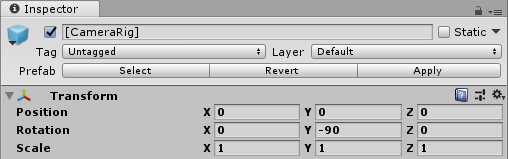
[CameraRig]自体ををY-90度にしました。
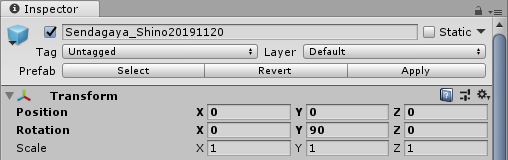
VRoidをY+90度にしました。
ここの調整は人によってカメラやミラーをどこに置くかにもよるので別にどちらを向いても自由です。
とりあえず今のところ僕の場合はこの数値でよさそうです。
これでFinal IKの設定は完了です。
Final IKでさらに知っておきたいこと【落ちる時の対処や他の機能】

Final IKのVRIKの設定項目の意味はこちらの記事でまとめています。
» Final IKのUnityでの設定を解説【体幹・手・脚で必要項目を整理】
Final IKが落ちるエラーメッセージが出たらTempフォルダ削除
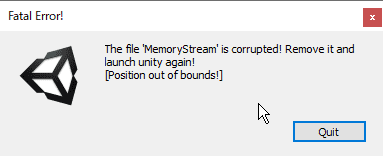
The file 'MemoryStream' is corrupted! Remove it and launch unity again!
[Postion out of bounds!]
作業しているとこのエラーが出て強制終了してしまうことがありました。
原因はプロジェクトを複製して作業していたからだと思います。
Tempフォルダとフォルダを全削除して再起動すればOK
Tempフォルダとフォルダを全削除して再起動すれば直りました。
そもそもTempフォルダとフォルダは一時ファイルなので消しても問題ないです。
再起動時は3分くらい時間がかかりました
» 参考:Unity 4.5 Memory Stream is Corrupted(Unity公式フォーラム)
Final IKはデモが大量に用意されています
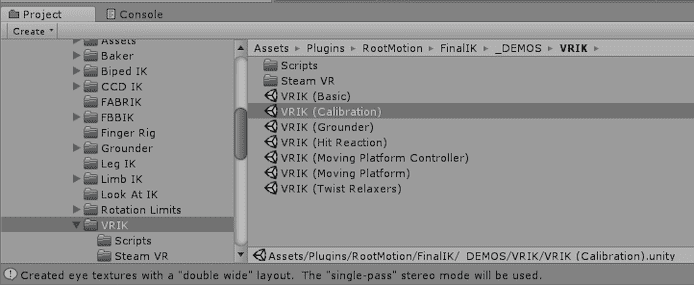
この記事ではVRIKのSteamVR用のデモを参照しましたが、他にも超大量に用意されています。
とりあえずデモファイルを開いて研究していくのがよさそうです。
Final IKはVRIK以外ではゲーム製作用機能が豊富です
| 項目名 | 説明 |
| FULL BODY BIPED IK | アニメーションに使用 |
| VR IK | (この記事で説明) |
| GROUNDER | 二足歩行・四足歩行を補正 |
| INTERACTION SYSTEM | アクションシステムに使用 |
| AIM IK | 的を射る動作に使用 |
| ROTATION LIMITS | 回転の制御に使用 |
| THE ALGORITHMS | 全体的に含まれているアルゴリズム |
Final IKはVRIK以外にも機能が豊富です。
指を動かすこともできそうですね。
他の機能はVRゴーグルを使わずに動きを手で打ち込んでゲームを製作するのに便利そうです。
Final IKをVRChat用に設定するとより動けます
VRChat用に設定すればゲーム内でより豊富な動きをさせられそうです。
また別記事で書きたいと思います。
Final IKをセールで購入するなら11月が狙い目です
Unityのブラックフライデーセールは今日までです
Final IKも50%引き
買おうかなと思ってた人は買ったほうがいいと思います
僕は去年この時期に買っておけばよかったなと思いましたマジで
12月2日(月)午後5時に終了(日本時間)⬇️Final IK(Unityアセットストア)https://t.co/aBHWLUS3bD
— しんりん (@shinrin_28) December 2, 2019
Final IKは毎年11月のブラックフライデーのセールでの購入を狙うのがいいと思います。
» 参考:Black Friday is back!(Unity公式)
アジア圏では11月11日の独身の日にもセールがありました。
僕のツイッターでもセール情報を発信しています。
Final IKの購入はこちら
Final IKとVRoidで作成した動画はこちらです
Final IKを使えばこんな感じで踊れます
VRゴーグルのHTC Viveを付けて踊ってるのですが、頭と手を動かせばFinal IKが足の動きを自動で作成してくれます
これは一発撮りですがUnityなら後から編集もできるので表情にも凝れます
VRoidでVTuberやるなら必須ツールですね
ってかダンスまじ難しい…(恥) pic.twitter.com/0jxxzae8jK— しんりん (@shinrin_28) December 3, 2019
Final IK以外のVTuberの設定も行おう
FinalIKの設定が終わったらリップシンク・まばたきなどの設定もしましょう。
VTuberの作り方の全体の流れをこちらの記事でまとめています。
» VTuberの作り方【準備から最後のアップまで10記事以上で解説】
参考:
http://www.root-motion.com/finalikdox/html/page16.html
https://www.youtube.com/watch?v=6Pfx7lYQiIA
https://rootmotion.freshdesk.com/support/solutions/articles/77000057785-faq
http://root-motion.com/qa/index.php?qa=questions&qa_1=final-ik&qa_2=vrik
Fianal IK READ ME
というわけで今回は以上です。
購入してポンと設定するだけでこんなに動きが変わるとか神ツールですね。
